2023-07-11 180
1.插入一个正圆-插入提前准备好的篇茄图片,将他们摆放在一起,如图1
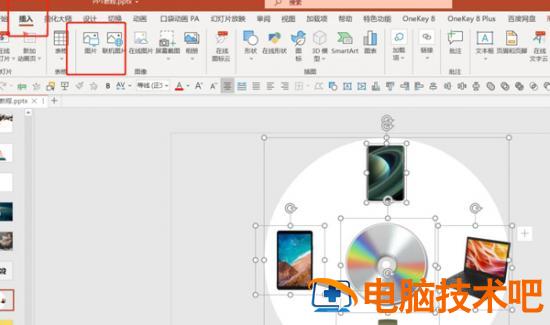
2.全选正圆和图片,右键点击组合,如图2
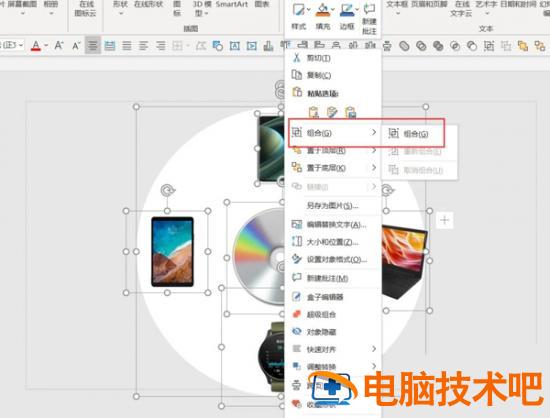
3.点击【动画】-【添加动画】-【陀螺攀毙旋】,如图3
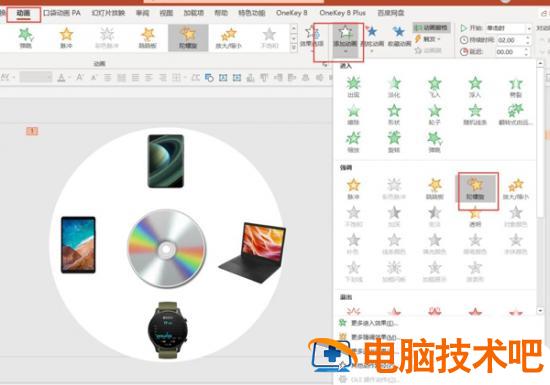
4.双击动画-数量选择【四分之一旋转】-【逆时针】。如图4

5.旋转图片驼蹲速-再次添加陀螺旋动画,直到四个图片都添加完毕,如图5
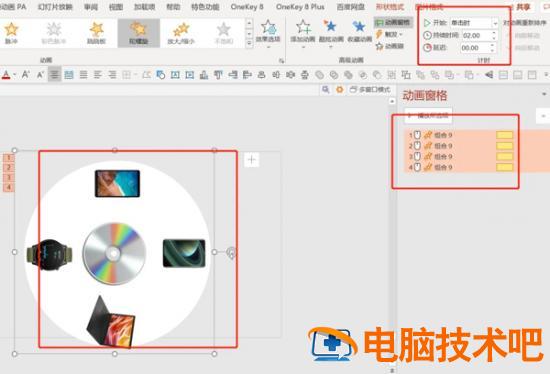
6.将图片放大,移动到PPT下方,只露出一部分,预览就可以看到动画效果了,如图6
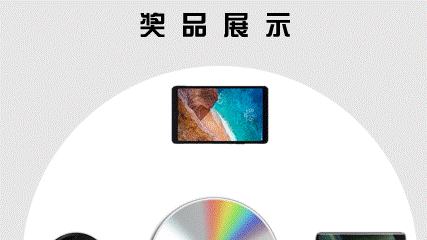
原文链接:https://www.000nw.com/14608.html
=========================================
https://www.000nw.com/ 为 “电脑技术吧” 唯一官方服务平台,请勿相信其他任何渠道。
电脑技术 2023-07-23
系统教程 2023-07-23
应用技巧 2023-07-23
系统教程 2023-07-23
软件办公 2023-07-11
软件办公 2023-07-11
软件办公 2023-07-12
软件办公 2023-07-12
软件办公 2023-07-12
系统教程 2023-07-23
扫码二维码
获取最新动态
